All’inizio della settimana Apple ha iniziato a consegnare i primi MacBook Pro dotati di Touch Bar e, in questo articolo andiamo a dare un’occhiata più da vicino al nuovo computer di Cupertino.

I nuovi MacBook Pro, all’esterno, hanno sostanzialmente la stessa forma e lo stesso design dei loro predecessori. Sono stati resi più sottili e più leggeri, occupando anche meno volume ma il design unibody resta piuttosto simile. Il nuovo MacBook Pro integra anche la seconda generazione del sistema “a farfalla” per la tastiera ed un Retina Display migliorato sia nella resa che nella nitidezza e luminosità.
Aprendo il computer, notiamo subito le due più eclatanti novità estetiche: il Trackpad più grande e la Touch Bar.
Prima di entrare nei dettagli, diciamo che il modello base di MacBook Pro con TouchBar parte da 2.099 euro e sale in base alla configurazione. Con questa cifra si acquista un computer con processore Intel Core i5 dual-core a 2,9GHz, Turbo Boost fino a 3,3 GHz, 8 GB di RAM a 2133 MHz, Unità SSD PCIe da 256 GB e scheda grafica Intel Iris Graphics 550.
Scegliendo di potenziare il MacBook Pro in fase di configurazione, optando per il processore Intel Core i7 dual-core a 3,3 GHz e portando la RAM a 16 GB (il massimo disponibile su questa linea di prodotti) il prezzo sale a 2.699 euro e aumenterebbe ulteriormente selezionando l’unità SSD da 512 GB o da 1TB fino ad arrivare a 3.379 euro.
Benchmark e Performance
I benchmark Geekbench4 e GFXMetal non mostrano aumenti di prestazioni eclatanti ma nel caso del modello entry-level, per chi lavora con l’editing video, i miglioramenti sono interessanti.
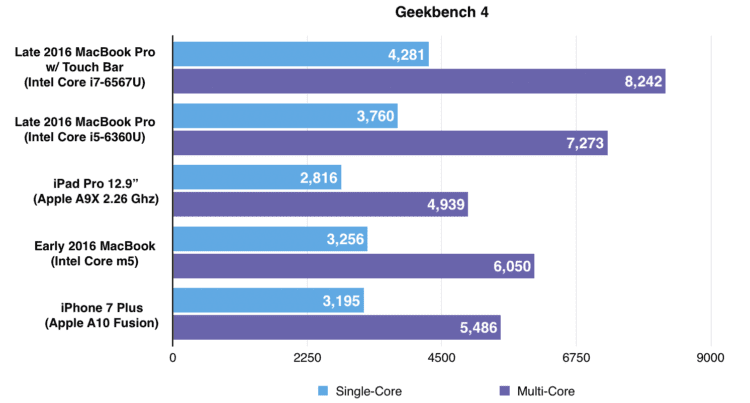
Come notato da 9to5mac, il MacBook Pro con TouchBar risulta più veloce del modello che ne è sprovvisto, com’è giusto che sia visto che tra le due versioni c’è una notevole differenza di prezzo che giustifica la variazione di prestazioni.
Proprio grazie a queste caratteristiche, sul MacBook Pro con TouchBar si può effettuare editing video abbastanza agevolmente.
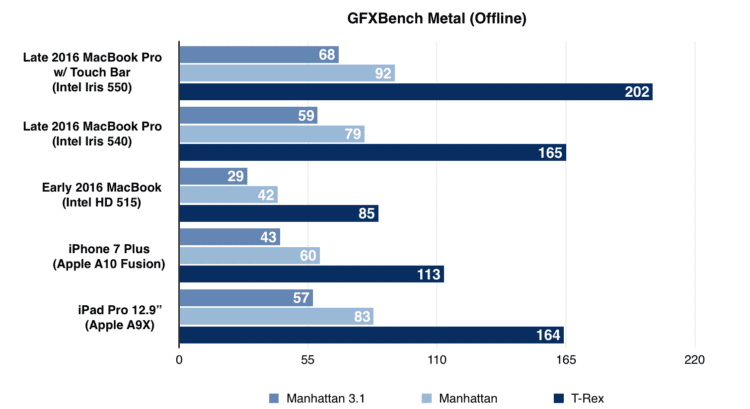
Il MacBook Pro con TouchBar presenta un TDP (Thermal Design Point) di 28W, leggermente superiore rispetto ai 15W del modello base. A causa della maggiore soglia termica, la macchina dovrebbe essere in grado di sfruttare frequenze più elevate per un periodo di tempo maggiore.

Per via del TDP superiore, il modello con TouchBar richiede un tempo di raffreddamento più lungo e questo spiega il motivo per il quale Apple ha incluso due prese d’aria sotto il computer, aspetto che il MacBook Pro senza TouchBar non presenta. Il modello con TDP a 28W include anche una ventola di raffreddamento supplementare che aiuta a mantenere bassa la temperatura con un lieve aumento della rumorosità.

A causa delle aggiunte, TouchBar, ventole e le altre differenze, ironia della sorte il MacBook Pro con TouchBar ha meno spazio per la batteria che risulta leggermente più piccola di quella presente sul modello senza TouchBar: 49,2 Wh (wattora) contro 54,5.
Le porte USB-C
Una delle più importanti differenze fisiche tra i MacBook Pro con e senza Touch Bar è la presenza, sui primi, di due porte USB-C Thunderbolt 3 aggiuntive per un totale di 4 anziché 2.
Sui MacBook Pro senza TouchBar ci sono due porte USB-C sul lato sinistro del computer mentre nella versione con TouchBar ne troviamo due per ogni lato, il che migliora l’usabilità.
Ognuna delle 4 porte USB-C è in grado di ricaricare il notebook, da una parte o dall’altra, a seconda di dove si trova il caricabatterie.

Certo, la mancanza della MagSafe si fa sentire. E’ stata una delle più grandi introduzioni di Apple ed è un vero peccato che l’azienda abbia scelto di eliminarla, tuttavia la possibilità di utilizzare una delle 4 porte USB-C aiuta a far pesare meno la sua assenza.
Le porte Thunderbolt 3 sono ancora abbastanza limitate ma solo per il momento. Questa tecnologia sembra avere un futuro roseo nonostante il fatto che adesso costringa tutti gli utenti ad utilizzare svariati adattatori per connettere i dispositivi più disparati.. perfino l’iPhone!
Touch ID
Il supporto al Touch ID sul MacBook Pro si basa sulla stessa tecnologia del sensore presente sull’iPhone 5S. Si tratta del sensore di impronte digitali di prima generazione, che permette di sbloccare il dispositivo, consentire gli acquisti su AppStore o iTunes, verificare le credenziali di autenticazione ed effettuare pagamenti tramite ApplePay con il semplice tocco di un dito.
Se si disponesse di più account su MacOS, il Touch ID potrà essere configurato per ogni utente e le impronte digitali permetteranno anche di passare da un account all’altro. Il Touch ID su Mac supporta fino a 5 impronte digitali per passare tra altrettanti account e fino a 3 impronte per ognuno.
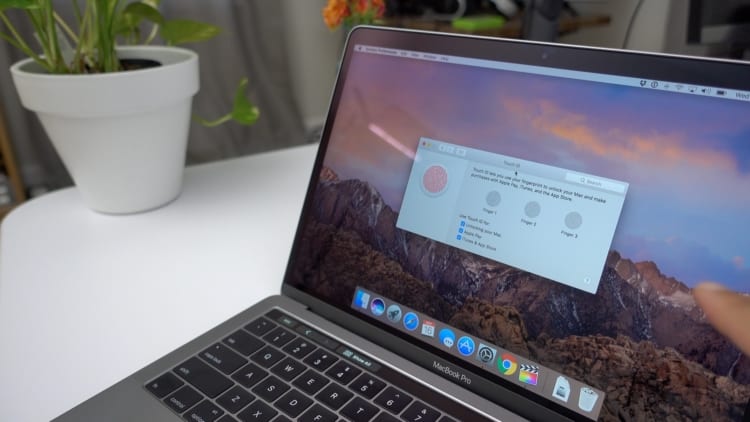
Anche su MacOS le API del Touch ID sono disponibili agli sviluppatori, che potranno realizzare applicazioni di terze parti come, ad esempio, 1Password.

Essendo la prima generazione di Touch ID, quello presente sul MacBook Pro è meno performante degli iPhone 6S o iPhone 7 e richiede un po’ di tempo in più per il riconoscimento.
Quando si configura il Mac per la prima volta, si passa attraverso la sezione di configurazione del TouchID che procede esattamente come su iOS, ovvero appoggiando più volte il dito al sensore per registrare l’impronta.
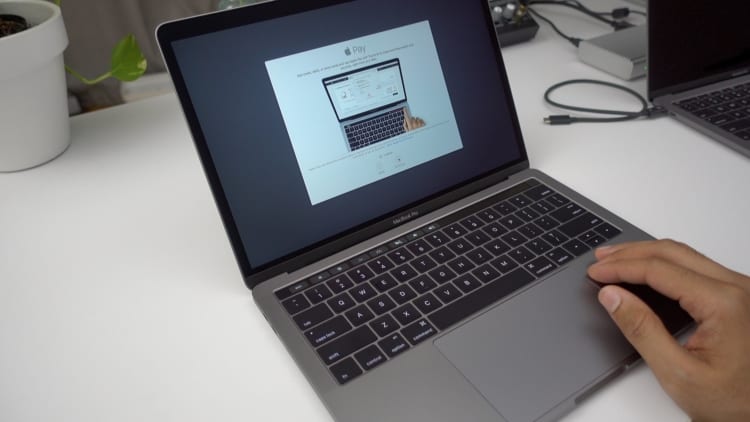
Nei Paesi in cui è abilitato, il Mac chiede anche di configurare il Touch ID per l’utilizzo di Apple Pay. Il passaggio si può anche saltare e riprendere in seguito passando dalle Preferenze di Sistema.
Touch Bar
La Touch Bar è la vera e propria novità dei MacBook Pro. Si tratta di un nuovo metodo di input che si trova al di sopra dei numeri sulla tastiera, al posto dei tasti funzione, con un display touch opaco.

La Touch Bar è stata progettata in modo tale che possa essere visualizzata da un angolo di 45 gradi che è l’angolazione che la maggior parte degli utenti mantiene durante la digitazione. Grazie alla superficie opaca, la TouchBar evita i riflessi e limita la presenza di impronte digitali durante il suo utilizzo. Dal momento che sarà sottoposta a frequenti tocchi, Apple deve aver lavorato parecchio per ottenere il risultato migliore.

Le novità più rilevanti riguardo la TouchBar riguardano il fatto che il suo aspetto cambi dinamicamente in base all’applicazione che si sta utilizzando, con un tempo di risposta praticamente pari a zero. Vedere il display cambiare grafica al passaggio da un’applicazione all’altra è tanto impressionante quanto affascinante.
![]()
Se non si utilizza il computer per almeno 60 secondi, la TouchBar si oscura e dopo altri 15 secondi si spegne ma basta un semplice tocco sulla tastiera o sul trackpad per riattivarla.
Stranamente Apple non ha concesso agli utenti la possibilità di intervenire nella regolazione della luminosità della Touch Bar nonostante sia possibile regolare quella dei tasti.
La TouchBar, un po’ come il nuovo tasto home di iPhone 7 e iPhone 7 Plus, deve essere provata per comprendere i vantaggi e ci vorrà un po’ di tempo prima di abituarsi al suo uso.
Il display che costituisce la TouchBar è suddiviso in tre sezioni.
A destra si trova la Control Strip in cui appaiono i pulsanti che possono essere personalizzati nelle preferenze di sistema.
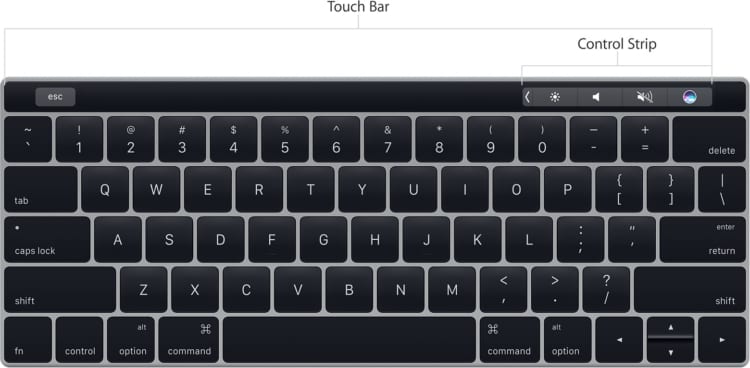
In questa sezione si possono configurare fino a 4 tasti sempre disponibili in qualsiasi momento ed altri possono essere aggiunti e poi raggiunti utilizzando la freccia a sinistra.
Normalmente anzi, di default, la Control Strip presenta i controlli per la luminosità, il volume, il tasto Mute e l’accesso a Siri ma possono essere personalizzati con altre funzioni come il Blocco schermo, mostra scrivania o il tasto per catturare screenshot.
Durante la riproduzione di un file multimediale alla Control Strip si aggiunge un “tasto bonus” che permette di scorrere la timeline del brano o del video per arrivare ad un punto preciso.
La parte sinistra della TouchBar invece presenta un’area dedicata alle applicazioni. Apple ha aggiornate molte delle proprie applicazioni per funzionare perfettamente con la TouchBar e gli sviluppatori di terze parti possono fare lo stesso.
Sia le applicazione Apple che quelle di terze parti consentono agli utenti di personalizzare la TouchBar con i pulsanti adatti ad una specifica app.
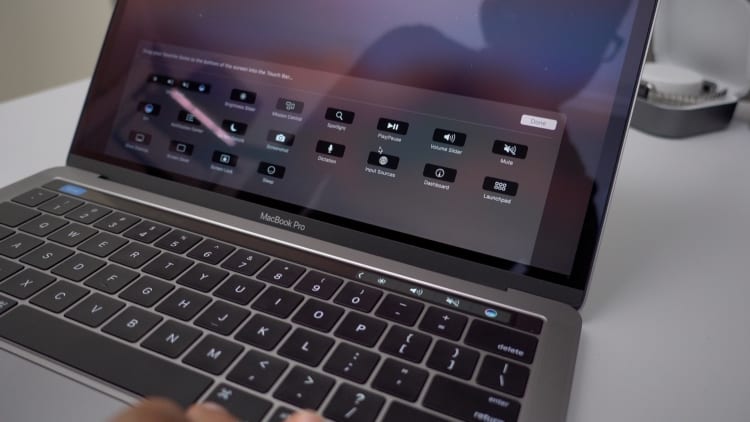
La terza sezione è la più ridotta della TouchBar, si trova sull’estrema sinistra ed è destinata ad un tasto di sistema. Praticamente dove si trovava il “vecchio” tasto Esc, sostituito ora da un tasto “X” per chiudere un menu oppure dal tasto “Fatto” per confermare le operazioni compiute.
I tasti di funzione però, non sono stati eliminati del tutto. Per farli apparire basterà premere il tasto Fn.
Utilizzare la TouchBar
Chi ha già utilizzato un dispositivo iOS non avrà particolari difficoltà nell’utilizzare la Touch Bar. I tarsti e le opzioni risulteranno già familiari agli utenti. Quando si apre Safari si vedranno i tasti Avanti e Indietro, una sezione per la ricerca o l’inserimento degli indirizzi e l’elenco di tutte le schede aperte con le anteprime corrispondenti.
Utilizzando il pulsante di ricerca presente sulla TouchBar si aprirà l’elenco di tutti i segnalibri e le cartelle di Safari. Quindi si potrà premere l’icona corrispondente al sito per iniziare immediatamente la navigazione.
![]()
La TouchBar non è solo una novità introdotta per sostituire i tasti di funzione ma è una superficie dinamica che mostra testi, forme e colori con lo scopo di fornire scorciatoie e nuovi modi di interazione, anche a livello di sistema, per la luminosità o il volume, premendo i tasti o trascinando il dito lungo il piccolo display multi-touch.
Essendo il commercio da poco tempo è davvero difficile, se non impossibile, giudicare obiettivamente la Touch Bar. Come si diceva prima, serve un periodo di tempo sufficiente per abituarsi ed imparare ad usarla in modo ottimale. Proprio per questo motivo sembra che, invece di velocizzare il flusso di lavoro, ora diventi tutto più lento perché si distoglie lo sguardo dal display e si cerca la funzione desiderata su un’interfaccia nuova. Soprattutto perché non c’è un feedback tattile a conferma dell’avvenuto uso di un tasto.

Grazie alla TouchBar adesso è possibile utilizzare più facilmente le applicazioni allargate a tutto schermo, sfruttando funzioni che altrimenti non sarebbero disponibili sullo schermo.

Conclusioni
In definitiva i nuovi MacBook con TouchBar, anche se esteticamente non appaiono molto diversi dagli altri, sembrano computer totalmente nuovi con un’esperienza d’uso rinnovata e la semplice integrazione del Touch ID in sostituzione delle password risulta davvero comodo, e permette di risparmiare tempo senza sforzi di memoria.
Per quanto riguarda le prestazioni abbiamo detto che sono migliorate sia per la CPU che la GPU ma anche grazie ai dischi SSD che sono i più veloci montati nativamente su un portatile. Scegliendo il processore Intel i7 al posto di Intel i5 si ottengono risultati ancora migliori e la RAM dei MacBook con Touch Bar garantisce un’interessante aumento di velocità.
La TouchBar sarà sicuramente la scelta vincente ma per ora deve diventare convincente. Per il momento sembra sia stata inserita per risolvere un problema dove non c’era davvero un problema ma ci riserviamo la possibilità di cambiare idea a riguardo con qualche mese di utilizzo. Le impressioni sono positive ma il futuro è tutto da valutare.



Leggi o Aggiungi Commenti